Canva: Kako izraditi profesionalni predložak za ispis na majicu?
Želite li kreirati jedinstveni dizajn za majicu, torbu ili čašu?
Canva je idealan alat za izradu atraktivnih predložaka za ispis na majicu, čak i ako nemate iskustva u grafičkom dizajnu.
U ovom članku vodimo vas korak po korak kroz proces izrade predloška, od odabira elemenata do finalnog ispisa. Spremni? Krenimo!

Potrebno vrijeme: 20–30 minuta
Troškovi: bez troškova (uz besplatnu verziju Canve)
Što je još potrebno?
- Računalo, tablet ili mobitel
- Internetska veza
- Canva račun (besplatna verzija ili Canva Pro za dodatne značajke)
Odabir predloška za ispis na majicu
Nakon što se prijavite na Canvu, na početnoj stranici odaberite Stvori dizajn > Majica ili upišite “majica” u tražilicu.
Canva nudi niz gotovih predložaka, ali za potpunu kreativnost preporučujemo izradu dizajna od nule.

Ako nemate Canva račun, registracija je brza i besplatna.
Za napredne opcije, poput uklanjanja pozadine ili premium elemenata, razmislite o Canva Pro verziji (dostupna je besplatna probna verzija).
Upoznavanje s radnom površinom
Nakon odabira opcije za majicu, otvara se radna površina – bijeli okvir u središtu ekrana. Ovo je vaše platno za kreiranje predloška.
- Zumiranje: Pomoću klizača u donjem desnom kutu povećavajte ili smanjujte radnu površinu (postoci su prikazani).
- Dimenzije: Za ispis na majicu preporučuju se dimenzije od 4000×4000 piksela kako bi kvaliteta bila vrhunska. Canva automatski prilagođava dimenzije, ali provjerite postavke prije izrade.
Ako preferirate potpuno besplatan alat, alternativu poput GIMP-a možete istražiti na našem blogu ovdje.

Odabir fotografije ili grafike
Pod opcijom Elementi > Fotografije pronađite sliku za vaš dizajn. U tražilicu unesite ključne riječi povezane s temom (npr. “cvijeće”, “motivacija”, ” životinje”).

- Uklanjanje pozadine: Odabranu fotografiju možete urediti klikom na Uredi sliku > Ukloni pozadinu (dostupno u Canva Pro). Alternativno, besplatni alati poput Photopea ili GIMP mogu poslužiti za ovaj korak.
- Prilagodba: Podesite svjetlinu, kontrast ili dodajte filtere za profesionalniji izgled.
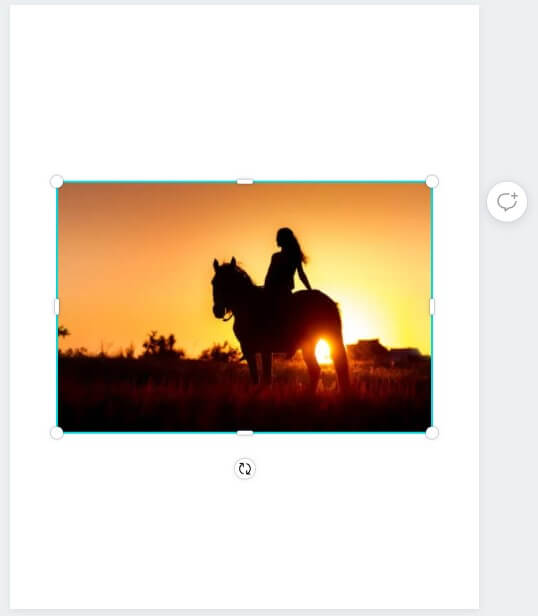
Kreiranje kružnog isječka
Želite li kružni dizajn umjesto klasičnog pravokutnog? Canva nema izravnu opciju za kružno obrezivanje, ali postoji trik:
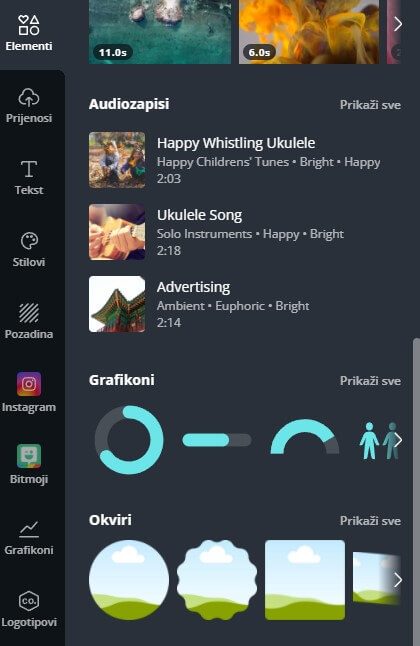
- Idite na Elementi > Okviri i odaberite kružni okvir.
- Povucite odabranu fotografiju u okvir – slika će automatski poprimiti kružni oblik.
Podesite veličinu okvira povlačenjem rubova.
Na radnoj površini sada će biti okvir i odabrana slika.
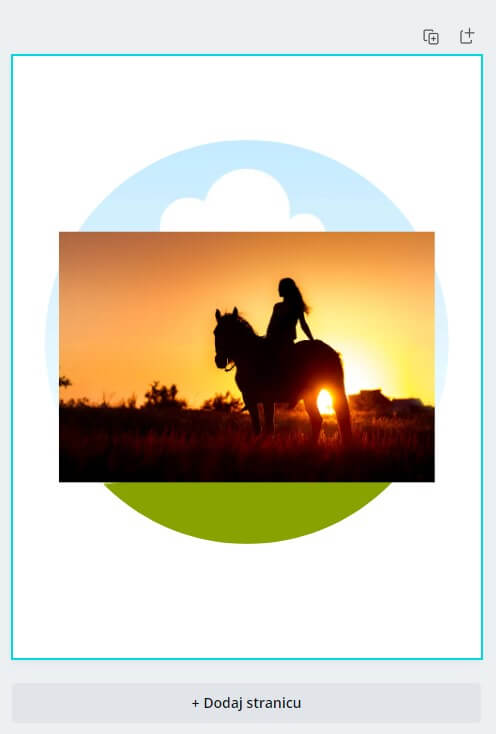
Sliku pomaknemo iznad kružnog okvira i ona će poprimiti njegov oblik.
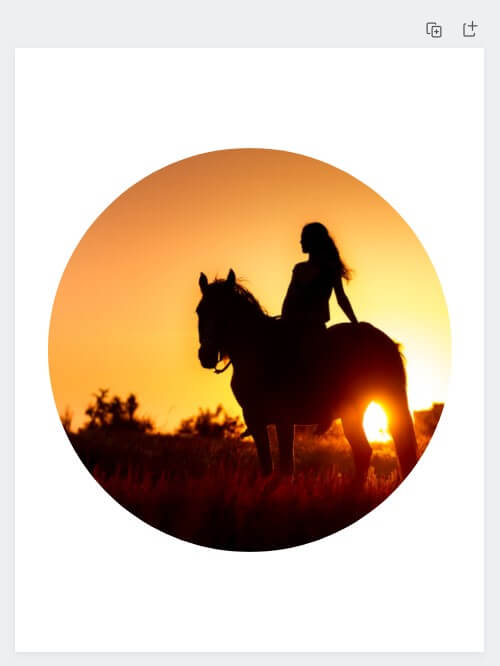
Efekat je isti kao da smo sliku izrezali kružno.
Ako nam slika ne leži dobro u okviru, dva puta kliknemo na nju i moći ćemo je pomaknuti do određene mjere.
Okviri nisu samo kružni – isprobajte zvijezde, srca ili druge oblike za kreativne efekte.
Dodavanje i stiliziranje teksta
Tekst je ključan za personalizirane majice.
Pod opcijom Tekst odaberite naslov, podnaslov ili unaprijed definirane kombinacije fontova.
Dodatni efekti: Isprobajte Sjena, Neon ili Jeka za moderan izgled.
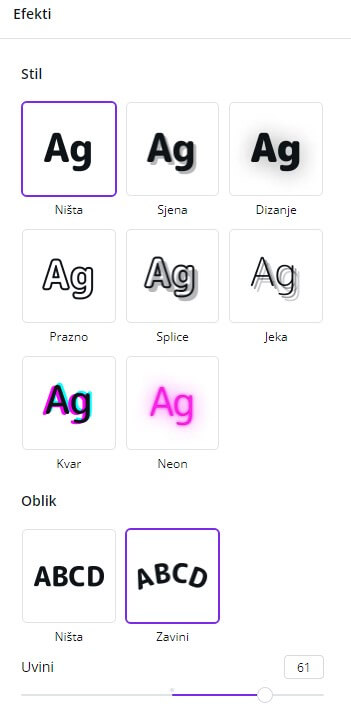
Primjer: Želimo natpis iznad slike (kružno zaobljen) i ravan tekst ispod.
Zaobljavanje teksta: Selektirajte tekst, kliknite na Efekti > Uvini i podesite zakrivljenost u postocima. Rezultat se prikazuje u stvarnom vremenu.
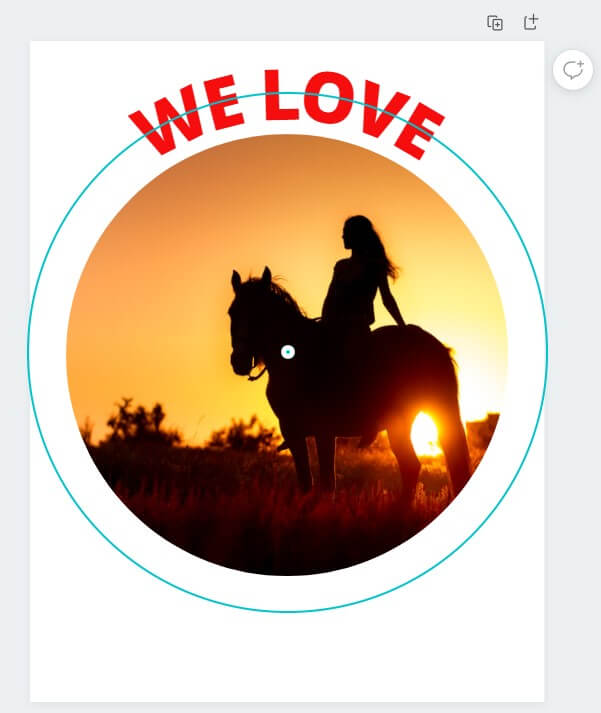
Za ispis na majicu preporučamo efekte “Prazno” i “Splice” bez pomaka.
To je zato što sjene na slovima i ostali efekti neće ispasti dobro kod ispisa.
Finaliziranje predloška
Nakon dodavanja slike i teksta, ukrasite predložak dodatnim elementima:
- Ikone i ilustracije: Pronađite ih pod Elementi > Grafike.
- Boje: Uskladite boje teksta i elemenata s temom majice.
Vaš gotovi predložak može izgledati ovako:
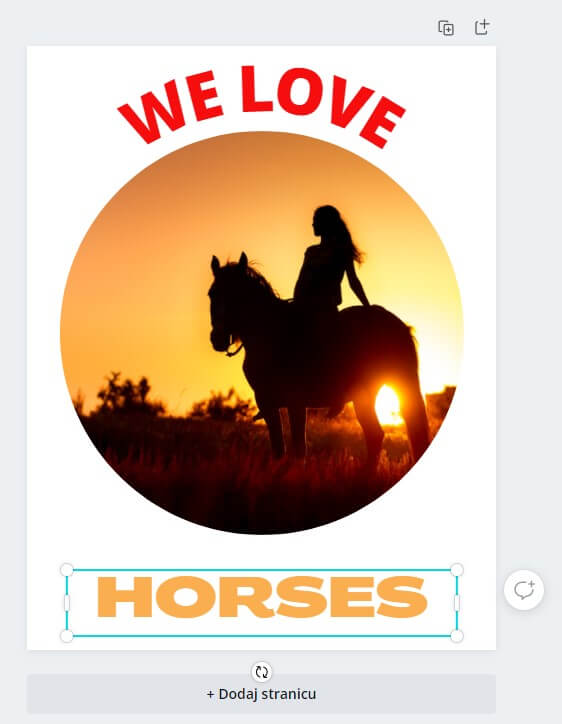
Naravno, gotovu sliku možete dodatno ukrasiti sitnim detaljima a sve ostalo prepuštamo vašoj kreativnosti.
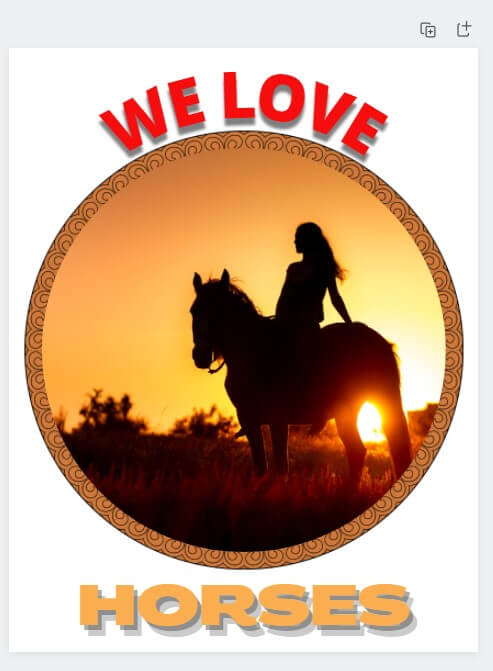
Ispis na majicu ili preuzimanje
Canva nudi integriranu opciju za ispis:
Pregledajte kako dizajn izgleda na majici i provjerite cijenu ispisa.
Kliknite na Ispišite majice u gornjem desnom kutu.
Odaberite vrstu majice (muška, ženska, dječja), veličinu, boju i količinu.
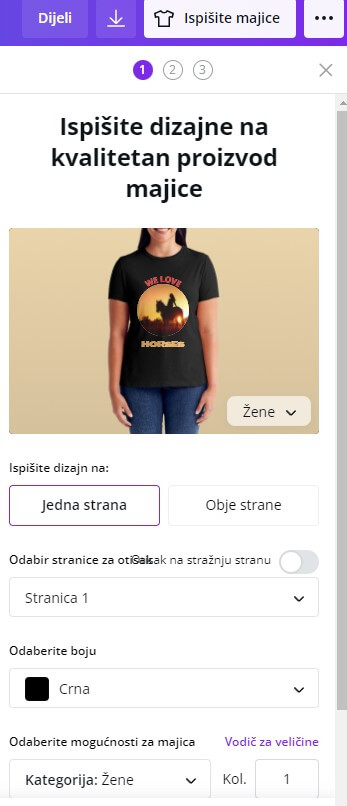
Preuzimanje slike
Ako želite ispisati negdje drugdje ili pohraniti dizajn:
Provjerite dimenzije (minimalno 4000×4000 piksela za ispis).
Kliknite Preuzmi > odaberite PNG s opcijom Prozirna pozadina (za dizajne sa transparentnom pozadinom).
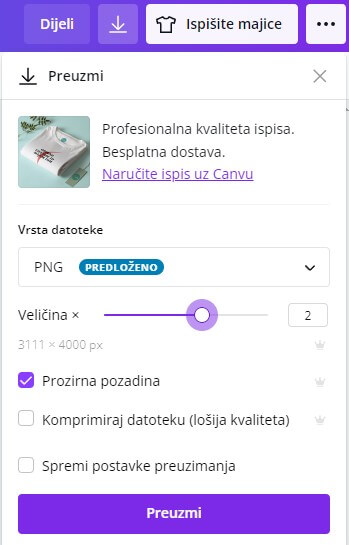
Ako veličina nije najmanje 4000×4000 pixela, gotovu sliku prije preuzimanja možete povećati do određene mjere.
Za ovu namjenu klizač na opciji Veličina x možete pomaknuti u desno i dobiti uvećanje do 4 puta.
Česta pitanja o izradi predloška za ispis
Zaključak
Canva je intuitivan alat za izradu predložaka za ispis na majicu, dostupan svima, bez obzira na razinu vještine.
Nadamo se da smo vam u ovom kratkom tečaju uspjeli opisati osnove.
Isprobajte Canvu i pretvorite svoje ideje u stvarnost!
Podijelite svoje kreacije u komentarima ili nas kontaktirajte za dodatne savjete.
Predloženo za čitanje:
🔗 Ostali servisi za ispis na majice ili predmete

